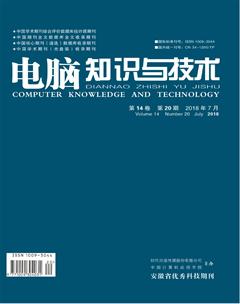Windows 10维护经验与技巧
达娃次仁 王磊
摘要:首先排查了无线信号不能显示的问题,即检查了无线信号的开关、网络适配器的驱动程序,确定了Windows 10系统更新后导致各种问题。讨论、介绍了Windows 10 关闭更新方法、系统备份和恢复方法,特别是详细介绍联想电脑的恢复方法。分析了Windows 10上安装不上搜狗输入法的原因及添加搜狗输入法方法,Windows 10中怎样使用的IE浏览器。
关键词:Windows 10;关闭系统更新;搜狗输入法;IE浏览器
中图分类号:TP207 文献标识码:A 文章编号:1009-3044(2018)40-0269-02
Windows 10 maintenance experience and skills
Dawa Ci-Ren, WANG Lei
(Department of Public Teaching, Tibet Agriculture and Animal Husbandry College , Linzhi 860100, China)
Abstract: At first, the problems that the wireless signal can not be displayed are checked, that is, the switch of the wireless signal and the driver of the network adapter are checked, and it is determined that the update of the Windows 10 system will lead to various problems.This paper introduces the methods of Windows 10 shutdown and update, system backup and recovery, especially the method of Lenovo computer recovery.The reason why Sogou Input can not be installed on Windows 10 and how to use IE browser in Windows 10 are analyzed.
Keywords: Windows 10; shutdown system Update; Sogou Input Internet Explorer
1 引言
笔记本电脑的Win 10系统更新后,有时出现不能识别硬盘,不能显示无线信号,不能使用打印机,甚至由于网速等原因,用户进不去Windows 10系统,影响电脑正常使用;近日,有大量 Windows 10 用户反映,更新完微软 3 月份发布的补丁之后,导致电脑系统凌乱,出现无法启动、开始菜单错误、部分功能失效的现象[1]。卸载补丁也无法挽救局面的情况下,本文探讨了WIN 10 关闭更新方法以及系统还原方法。
2 排查无线信号不能显示的问题
2.1 检查无线信号的开关
Windows 10进去后不能显示无线信号时,先重启电脑,还是不能显示无线信号时,按电脑上的无线信号键。比如说联想笔记本电脑IdeaPad 系列上按F7关闭飞行模式键,显示无线信号;Windows 10上左键“开始“菜单,选择“设置”,点击网络和internet下面的“WLAN”选项,选择“开“打开状态。
2.2 电脑上检查网络适配器的驱动程序
右擊“此电脑“,选择”管理“,选择“设备管理器”,找到“网络适配器”+“品牌+wireless+无线型号”的驱动程序。要是网络适配器显示问号,说明驱动程序没有安装,在网上找此电脑的驱动程序,安装就可以了;显示网络适配器感叹号,驱动程序安装得不正确。
3 WIN 10 关闭更新方法
通过无线信号的问题排除后,WIN 10上不能显示无线信号等问题的主要原因是Windows 10系统更新后,引起的系统问题。使用电脑的时候,需要关闭Windows 自动更新是迫切需要解决的问题。Windows 补丁造成系统故障的情况时有发生,为了电脑的系统长时间正常使用,最好关闭 Windows 自动更新,可以等补丁发布后看看是否有问题再手动更新,经常情况下补丁发布一周后没有问题再打补丁,对国内用户来说会更加稳定[1]。下面介绍关闭Windows更新方法:
3.1 Windows 10 关闭更新方法
3.1.1 右击桌面上的“此电脑“Windows 10 关闭更新
首先我们电脑桌面上找到“此电脑”,然后在"此电脑"鼠标右键,点击"管理"。
点击 “管理 ”进入计算机管理页面以后,然后点击左边的”服务和应用程序“。
点击左边的”服务和应用程序“以后,然后在弹出的选项中选择”服务“双击打开。
双击打开服务以后,然后 在弹出的选项中找到”找到Windows Update“项目,并双击开。
进入找到Windows Update项目后,然后在常规这一栏中将"启动类型"改为"禁用",服务停止。
完成上一步骤以后,先别关闭页面,然后点击”恢复“页面,在该页面将 第一次失败 更改成"无操作",那Windows Updata才能彻底歇了。
3.1.2 左击菜单栏Windows 10 关闭更新方法
在弹出的菜单栏选择运行。
在运行窗中输入“services.msc”,点击确定。
在弹出的窗口中往下拉,找到Windows Update,鼠标左键双击打开。
在弹出的窗口中,将启动类型改为禁用,服务选择手动,并点击下方应用。
这样我们就成功的禁止了Win10系统的自动更新,打开系统更新设置,系统已经无法更新了。
4 系统还原方法
4.1 系统备份方法
有的时候用户没有关闭更新,导致系统出现各种问题。如果前面做过备份的话,系统出现故障的时候,用系统自带或第三方软件进行还原。如果Windows 10系统没有做过备份的话,也具有自动恢复功能。电脑的所有软件安装完了后,要进行系统备份,否则恢复的时候,Windows 10系统没有自带软件需要一个一个安装,下载或安装各种应用软件费时费力。WIN 10 系统自带了备份的方法及步骤,备份的方法/步骤参考百度经验[2]。
4.2 电脑系统恢复
系统出现故障的时候进行还原,不需要每个软件一个一个安装,而使用还原或恢复方法的恢复。使用Windows10系统内置备份功能备份的系统映像文件还原系统的方法/步骤参考百度经验[3],特别是介绍了联想电脑系统恢复。电脑系统出现了问题,先重启电脑试试系统好了没有,还是不行就使用Win10系统恢复功能。联想一键恢复各版本恢复、备份、首次配置方法汇总提示:重装或升级系统会导致系统盘数据丢失包括C盘、桌面文件,建议您提前备份重要数据以避免任何损失。若系统彻底崩溃了,用U盘启动Windows PE备份好C盘上的重要数据。小新Air系列一键恢复及恢复后首次配置的操作步骤[4]。笔记本电脑上预装了Windows10操作系统,系统崩溃的时候,使用电脑自带的恢复功能进行恢复。比如说,联想笔记本电脑IdeaPad系列启动方法:在关机状态下按Novo键(其他型号的电脑按说明书使用其他的键),进入Novo Button Menu界面,选择“System Recovery”敲击回车;选择任务,选择“从初始备份恢复”,再点击“下一步”按钮继续;如果应用程序都安装完后做过备份的话,最好选择第二选项。再点击开始“开始”按钮;点击“开始”后弹出系统分区恢复到初始状态的提示(确认备份好重要数据),选择“是”;选择“是”后,会再弹出提醒数据将全部删除的提示,确认备份好重要数据,也就说备份好C盘上或桌面上的重要文件,否则恢复时候系统覆盖前面使用的文件。但是选择“从初始备份恢复”,系统恢复之后,系统初始状态没有安装的应用程序需要一个一个安装。恢复的时候最好选择“从用户备份恢复”,好多应用程序不需要一个一个安装,节省时间,也不需要下载或购买应用软件。数据恢复过程中不能关闭电脑的电源,一键恢复将开始,耐心等待一键恢复完成;一键恢复完成后,系统就自动提示恢复完成,点击“确定”;
点击“确定”后,会弹出对话框提示需要重启或关机,选择“重启”,设置用户名和密码,密码要设置得复杂一些,需要数字和字母的组合;针对实际需求,选择区域和语言等,并点击“下一步”按钮;
针对许可协议及条款进行确认,点击“接受”按钮继续;
Win10系统正常会自驱对应的无线适配器,这里如果需要连接网络,选择对应网络连接即可,如果没有选择“跳过此步骤”,建议直接选择“跳过此步骤”;
进入设置界面,建议选择“快速设置”,也可以选择自定义按钮分别设置配置验证这些设置;
进入账户配置页面,这里选择创建一个本地账户(本地账户可以不需要密码,直接输入用户名,点击“下一步”即可)
如果想登录使用微软账户,这里先创建一个本地账户登入系统,在系统下切换对应的微软账户即可。
账户配置完成后,系统将自动进入相关设置,等待完成,就可以正常使用电脑。
4.3 工具软件进行恢复
Ghost能在10分钟左右里恢复原有备份的系统,不需要每个软件重新安装一次,节省系统重装时间。下面介绍如何进入Win10PE及从镜像文件中恢复操作系统分区的操作。
1) 进入Win10PE的准备
把优盘制成启动盘工具,即用镜像烧录软件UltraISO在U盘上制作Win10PE[5]。重启电脑从U盘引导Win10PE,进入了Win10PE系统。使用GHOST工具进行恢复。
2) 从镜像文件中恢复操作系统分区的操作
电脑系统崩溃后,重装系统需要两个小时,安装各个应用软件需要大量的时间。首先ghost软件备份好镜像文件。系统崩溃后,用ghost使计算机恢复到备份镜像文件时的系统状态。详细的操作方法:运行ghost后,用光标方向键将光标从“Local”经“Partition”移动到“From Image”菜单项上,确认[6]。
出现选择本地硬盘窗口,确认。
出现选择源分区窗口(此时的源分区为备份镜像文件所在分区),确认。
出现“镜像文件还原位置窗口”,在File name处输入镜像文件的文件名,确认。
出现从硬盘选择目标分区窗口,我们用光标键选择目标分区(经常情况下选择C盘),确认。
接著出现一个提示窗口,直接选“Yes”确认。
ghost开始恢复镜像文件。
还原完毕后,会出现还原完毕窗口,选“重启电脑”。
重启动计算机后,恢复操作系统完成[5]。
5 Win 10系统上搜狗输入法的安装、设置
Win 10上搜狗输入法没有安装成功并任务栏上没有显示搜狗输入法的解决办法有两个:首先分析安装不上搜狗输入法的原因,其次正确设置添加搜狗输入法。
1) 安装不上搜狗输入法的原因
安装的搜狗输入法版本低的原因,导致WIN 10系统不支持该输入法,比如8.7正式版搜狗拼音输入法。电脑上安装的搜狗拼音输入法版本是8.9正式版,经安装支持WIN 10 系统。用360卫士安装搜狗输入法智慧版和搜狗拼音输入法,没有安装成功。其主要原因是版本的低问题,Windows10系统不支持。
2) 添加搜狗输入法
选择“控制面板”,选择“语言”选项,打开,选择高级设置,选择 “替代默认输入法”,打开下拉菜单选择需要的输入法。也可选择切换输入法为每个应用窗口设置不同的输入法,点击保存。回到语言界面,选择“选项”进入,可以选择“添加输入法”,也可以对输入法进行常规设置。
6 Windows 10中使用的IE浏览器
在Windows 10中,Edge接替了IE的位置,成为默认的浏览器,同IE相比,Edge在底层设计上更加优化,在内存占用、网页加载速度等方面明显优于IE[7]。但在Windows 10中,有的时候系统要求使用IE浏览器,其他的浏览器不支持。使用方法如下:点击“开始菜单”选择“Microsoft Edge”,Edge浏览器中选择“更多”,选择“使用internet explore 打开”。
参考文献:
[1] 中国软件资讯网.Windows自动更新闯祸_Win10补丁导致系统大面积崩溃[J/OL].电子技术与软件工程,2017-03-18
[2] 引用网址:https://jingyan.baidu.com/album/4f34706e1c7957e386b56d49.html?picindex=1.
[3] 引用网址:https://jingyan.baidu.com/album/d621e8da5d91722865913f33.html?picindex=5.
[4] 引用网址:http://msupport.lenovo.com.cn.
[5] 张迎春.基于Win10PE最小系统的数据恢复[J].电脑知识与技术,2016(12).
[6] 王圣戎.浅谈利用Ghost软件维护操作系统[J].计算机光盘软件与应用,2012(1).
[7] 郭建伟.Windows10系统操作技巧十则[J].电脑知识与技术,2016(3).